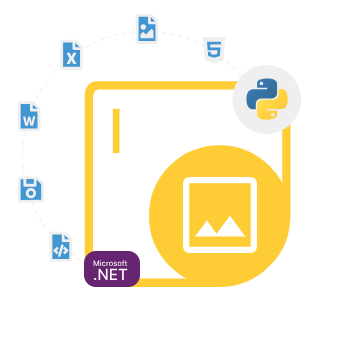
Aspose.Imaging for Python via .NET
পাইথনের মাধ্যমে ছবি তৈরি, সম্পাদনা এবং রূপান্তর করুন
পাইথন ইমেজিং এপিআই যা প্রোগ্রামারদের পাইথন অ্যাপ্লিকেশনের মধ্যে বিভিন্ন ধরনের ছবি তৈরি, পরিবর্তন, রপ্তানি, প্রক্রিয়া, আকার পরিবর্তন, ক্রপ, ফ্লিপ, ঘোরানো এবং সংকুচিত করতে সক্ষম করে।
ইমেজ প্রসেসিং এবং ম্যানিপুলেশনের জগতে, ডেভেলপাররা প্রায়ই বিস্তৃত পরিসরের কাজগুলি পরিচালনা করার জন্য নির্ভরযোগ্য এবং দক্ষ টুলস খোঁজে, মৌলিক ছবি রূপান্তর থেকে উন্নত সম্পাদনা এবং বর্ধিতকরণ পর্যন্ত। .NET এর মাধ্যমে পাইথনের জন্য Aspose.Imaging লাইব্রেরি হল এমনই একটি শক্তিশালী টুল যা বিকাশকারী সম্প্রদায়ের কাছে জনপ্রিয়তা অর্জন করেছে তারা দক্ষতার সাথে এবং কার্যকরভাবে ইমেজ সঙ্গে কাজ. এটি একটি পাইথন API যা .NET লাইব্রেরির জন্য Aspose.Imaging-এর উপরে নির্মিত। এটি পাইথন ডেভেলপারদের বিভিন্ন ধরনের ইমেজ ফরম্যাটের সাথে কাজ করতে, ইমেজ প্রসেসিং কাজ সম্পাদন করতে এবং তাদের পাইথন অ্যাপ্লিকেশনের সাথে নির্বিঘ্নে একত্রিত করতে দেয়।
.NET লাইব্রেরির মাধ্যমে পাইথনের জন্য Aspose.Imaging হল একটি ব্যাপক API যা সফ্টওয়্যার ডেভেলপারদের ইমেজ প্রসেসিং কাজগুলির একটি বিস্তৃত পরিসর সম্পাদন করতে সক্ষম করে, যেমন আকার পরিবর্তন করা এবং ক্রপ করা থেকে শুরু করে জটিল কাজগুলি যেমন ফিল্টার প্রয়োগ করা, বিভিন্ন ইমেজ ফরম্যাটের মধ্যে রূপান্তর করা। , এবং আরো. এটির বহুমুখিতা এটিকে নতুন এবং অভিজ্ঞ বিকাশকারীদের উভয়ের জন্য একটি অমূল্য হাতিয়ার করে তোলে, কারণ এটি নির্বিঘ্নে পাইথনের সাথে একত্রিত হয় এবং উচ্চ-কার্যকারিতা ইমেজ প্রসেসিং ক্ষমতা প্রদানের জন্য .NET ফ্রেমওয়ার্কের সুবিধা দেয়৷
.NET লাইব্রেরির মাধ্যমে Python-এর জন্য Aspose.Imaging হল Python ডেভেলপারদের জন্য একটি শক্তিশালী এবং বহুমুখী লাইব্রেরি যাদের JPEG, PNG, TIFF, BMP, TGA এবং ICO সহ বিভিন্ন ধরনের ছবি তাদের অ্যাপ্লিকেশনের মধ্যে পরিচালনা করতে হয়। আপনি একটি ওয়েব অ্যাপ্লিকেশন, একটি ডেস্কটপ সফ্টওয়্যার, বা একটি মোবাইল অ্যাপ্লিকেশন তৈরি করছেন না কেন, এই লাইব্রেরিটি চিত্র প্রক্রিয়াকরণ, রূপান্তর এবং ম্যানিপুলেশন কাজগুলিকে সহজ করে তোলে৷ বিভিন্ন ইমেজ ফরম্যাটের জন্য এর সমর্থন এবং উন্নত সম্পাদনা বৈশিষ্ট্য এটিকে যেকোন ডেভেলপারের টুলকিটে একটি মূল্যবান সংযোজন করে তোলে। আপনি যদি এমন একটি প্রকল্পে কাজ করছেন যাতে চিত্র পরিচালনা জড়িত থাকে, তাহলে Aspose দেওয়ার কথা বিবেচনা করুন৷ এটি কীভাবে আপনার চিত্র-সম্পর্কিত কাজগুলিকে স্ট্রিমলাইন করতে পারে তা দেখার চেষ্টা করুন৷Aspose দিয়ে শুরু করা। .NET এর মাধ্যমে পাইথনের জন্য ইমেজ করা
.NET এর মাধ্যমে পাইথনের জন্য Aspose.Imaging ইনস্টল করার সুপারিশ করার উপায় হল PyPi ব্যবহার করা। একটি মসৃণ ইনস্টলেশনের জন্য অনুগ্রহ করে নিম্নলিখিত কমান্ডটি ব্যবহার করুন৷
PyPi এর মাধ্যমে .NET এর মাধ্যমে পাইথনের জন্য Aspose ইনস্টল করুন
pip install aspose-imaging-python-netপাইথনের মাধ্যমে বিভিন্ন ফর্ম্যাটে ইমেজ জেনারেশন
.NET এর মাধ্যমে পাইথনের জন্য Aspose.Imaging স্ক্র্যাচ থেকে নতুন ছবি তৈরি করতে এবং Python অ্যাপ্লিকেশনের ভিতরে বিদ্যমান ছবিগুলিকে ম্যানিপুলেট করার জন্য সম্পূর্ণ সমর্থন প্রদান করেছে। লাইব্রেরি JPEG, PNG, BMP, TIFF, GIF এবং আরও অনেকগুলি সহ চিত্র বিন্যাসের একটি বিস্তৃত পরিসর সমর্থন করে। এর মানে ডেভেলপাররা সামঞ্জস্যের সমস্যা নিয়ে চিন্তা না করেই বিভিন্ন ফরম্যাটে ছবি নিয়ে কাজ করতে পারে। এটি বিভিন্ন জনপ্রিয় ইমেজ ফাইল ফরম্যাট সমর্থন করে এবং পড়ার পাশাপাশি ছবি ফাইল ফরম্যাট যেমন BMP, GIF, JPEG, PSD, TIFF, WEBP, PNG, WMF, EMF, SVG, TGA, ইত্যাদি লেখার অনুমতি দেয়। এখানে একটি উদাহরণ রয়েছে যা দেখায় কিভাবে পাইথন অ্যাপ্লিকেশনের ভিতরে পাথ সেট করে একটি চিত্র তৈরি করতে হয়।
কিভাবে পাইথন কোড ব্যবহার করে একটি ছবি তৈরি করবেন?
import aspose.pycore as aspycore
from aspose.imaging import Image
from aspose.imaging.imageoptions import BmpOptions
from aspose.imaging.sources import FileCreateSource
import os
if 'TEMPLATE_DIR' in os.environ:
templates_folder = os.environ['TEMPLATE_DIR']
else:
templates_folder = r"C:\Users\USER\Downloads\templates"
delete_output = 'SAVE_OUTPUT' not in os.environ
data_dir = templates_folder
# Creates an instance of BmpOptions and set its various properties
with BmpOptions() as image_options:
image_options.bits_per_pixel = 24
# Define the source property for the instance of BmpOptions Second boolean parameter determines if the file is temporal or not
image_options.source = FileCreateSource(os.path.join(data_dir, "result1.bmp"), False)
# Creates an instance of Image and call Create method by passing the BmpOptions object
with Image.create(image_options, 500, 500) as image:
image.save(os.path.join(data_dir, "result2.bmp"))
if delete_output:
os.remove(os.path.join(data_dir, "result1.bmp"))
os.remove(os.path.join(data_dir, "result2.bmp"))
পাইথন এপিআই ব্যবহার করে ছবি সম্পাদনা ও ম্যানিপুলেট করুন
.NET-এর মাধ্যমে পাইথনের জন্য Aspose.Imaging সফ্টওয়্যার ডেভেলপারদের জন্য Python API ব্যবহার করে বিভিন্ন ধরনের ছবি লোড, সম্পাদনা এবং ম্যানিপুলেট করা সহজ করে তোলে। লাইব্রেরিটি ইমেজ এডিটিং এর জন্য টুলের একটি বিস্তৃত সেট প্রদান করে, যা আপনাকে ইমেজ রিসাইজ করা, ক্রপ করা, রোটেটিং এবং ফ্লিপ করার পাশাপাশি বিভিন্ন ফিল্টার এবং ইফেক্ট প্রয়োগ করার মতো কাজগুলি করতে দেয়। এটি উজ্জ্বলতা, বৈসাদৃশ্য এবং স্যাচুরেশন সহ বিভিন্ন রঙের সমন্বয়কেও সমর্থন করে। নিম্নলিখিত উদাহরণটি পাইথন অ্যাপ্লিকেশনগুলির মধ্যে একটি চিত্রের আকার পরিবর্তন করতে দেখায়।
কিভাবে পাইথন অ্যাপ্লিকেশনের মধ্যে একটি চিত্রের আকার পরিবর্তন করবেন?
from asposeimaging import Image
# Load the image
image = Image.load("input.jpg")
# Resize the image
new_width = 800
new_height = 600
image.resize(new_width, new_height)
# Save the resized image
image.save("output.jpg")
ইমেজ মেটাডেটা এবং ইমেজ কম্প্রেশন সাপোর্ট
.NET এর মাধ্যমে পাইথনের জন্য Aspose.Imaging কম্পিউটার প্রোগ্রামারদের ইমেজ মেটাডেটা, যেমন EXIF ডেটা এবং IPTC তথ্য অ্যাক্সেস এবং পরিবর্তন করতে সক্ষম করে। ইমেজের সাথে সম্পর্কিত মেটাডেটা সংরক্ষণ বা পরিবর্তন করা প্রয়োজন এমন কাজের জন্য এটি গুরুত্বপূর্ণ। অধিকন্তু, এটি ব্যবহারকারীদের গুণমানের সাথে আপস না করেই চিত্রগুলিকে সংকুচিত করতে দেয়। এটি ইমেজ সাইজ অপ্টিমাইজ করার জন্য উপকারী হতে পারে, যা ওয়েব অ্যাপ্লিকেশনের জন্য অত্যন্ত গুরুত্বপূর্ণ। .NET ফ্রেমওয়ার্কের সাথে এর একীকরণের জন্য ধন্যবাদ, Aspose.Imaging উচ্চ-পারফরম্যান্স ইমেজ প্রসেসিং প্রদান করে, এটিকে বড় এবং জটিল ইমেজ ম্যানিপুলেশন কাজগুলি দক্ষতার সাথে পরিচালনা করার জন্য উপযুক্ত করে তোলে।
পাইথনের মাধ্যমে অন্যান্য ফরম্যাটে চিত্র রূপান্তর
.NET এর মাধ্যমে পাইথনের জন্য Aspose.Imaging একটি শক্তিশালী টুল যা সফ্টওয়্যার ডেভেলপারদের পাইথন কোডের মাত্র কয়েকটি লাইন দিয়ে ছবি লোড এবং রূপান্তর করতে সক্ষম করে। Aspose.Imaging এর স্ট্যান্ডআউট বৈশিষ্ট্যগুলির মধ্যে একটি হল বিভিন্ন ফরম্যাটের মধ্যে ছবি রূপান্তর করার ক্ষমতা। আপনি একটি JPEG একটি PNG, একটি TIFF একটি BMP, বা অন্য কোন বিন্যাসে রূপান্তর করতে হবে কিনা, লাইব্রেরি এটি অর্জন করার একটি সহজ উপায় প্রদান করে। নিম্নলিখিত উদাহরণটি দেখায় যে কীভাবে সফ্টওয়্যার বিকাশকারীরা পাইথন অ্যাপ্লিকেশনগুলির মধ্যে ভেক্টর চিত্রকে ভেক্টরাইজড পিএসডি ছবিতে রূপান্তর করতে পারে।
ভেক্টর ইমেজকে পাইথন অ্যাপসের ভিতর ভেক্টরাইজড পিএসডি ইমেজে কীভাবে রূপান্তর করবেন?
import aspose.pycore as aspycore
from aspose.imaging import Image
from aspose.imaging.fileformats.psd import VectorDataCompositionMode
from aspose.imaging.imageoptions import PsdVectorizationOptions, PsdOptions, VectorRasterizationOptions
import os
if 'TEMPLATE_DIR' in os.environ:
templates_folder = os.environ['TEMPLATE_DIR']
else:
templates_folder = r"C:\Users\USER\Downloads\templates"
delete_output = 'SAVE_OUTPUT' not in os.environ
# The path to the documents directory.
data_dir = templates_folder
input_file_name = os.path.join(data_dir, "template.cmx")
# properties is as simple as the following snippet:
with Image.load(input_file_name) as image:
obj_init = PsdVectorizationOptions()
obj_init.vector_data_composition_mode = VectorDataCompositionMode.SEPARATE_LAYERS
obj_init2 = PsdOptions()
obj_init2.vector_rasterization_options = VectorRasterizationOptions()
obj_init2.vectorization_options = obj_init
image_options = obj_init2
image_options.vector_rasterization_options.page_width = float(image.width)
image_options.vector_rasterization_options.page_height = float(image.height)
image.save(os.path.join(data_dir, "result.psd"), image_options)
if delete_output:
os.remove(os.path.join(data_dir, "result.psd"))
